1.【Excel转表】
ArcGIS右侧工具栏->工具箱->系统工具箱->转化工具(Conversion
Tool)->Excel->Excel转表。
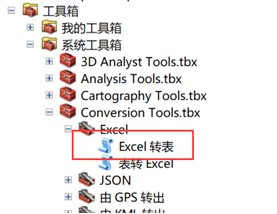
(右侧工具栏的显示设置:顶部目录栏->自定义->扩展模块->全选->确定)
转表成功后左侧图层栏会有转化成功的表显示。
2.【 生成数据要素】
在右侧工具栏的链接目录里找到转表后文件->右键->创建要素类->从XY表->z字段改为气温->点击输入坐标的坐标系->地理坐标系->World->WGS 1984(最后生成.shp文件,为下一步插值的目标文件)
3. 【数据插值】
1) 右侧工具栏->地理分析工具->插值分析->反距离权重法(可选择)
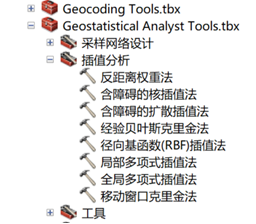
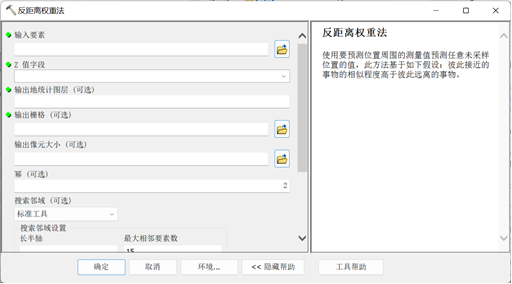
(输出地统计图层自行命名,搜索邻域可选择平滑)
2)环境->处理范围->选择该市地区的地图文件.shp
3)插值后生成插值区域则插值成功:可选择不同色带表示等。
4. 【截取所需部分数据】
1)将所需区域的地图文件导入(可由右侧链接文件夹中直接找到拖拽)->更改图层顺序使地图覆盖在插值图层之上(左侧直接拖拽,不能拖拽则先选择按照绘图顺序列出图层再拖拽)
2)在插值图层上右键->数据框属性->裁剪选项->裁剪至形状->指定形状->要素的轮廓->应用->确定
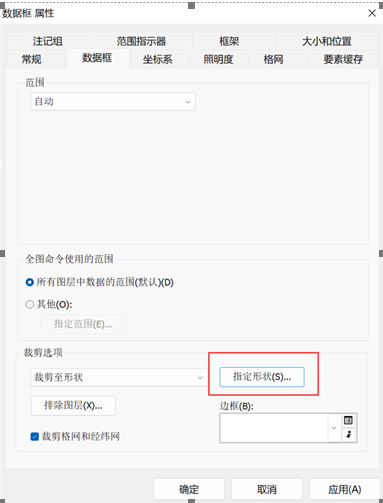
3) 左侧找到地图图层->单击色块进入符号选择器->填充颜色:无颜色(轮廓颜色及粗细可根据美观程度调整)
5. 【颜色、数据范围选择】
(1)左侧插值图层->右键->属性->符号系统->显示(可选择等值线或填充的等值线)
(2)色带选择
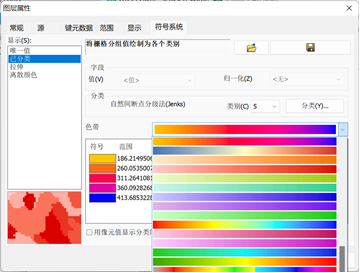
(3)分类(分成几类)
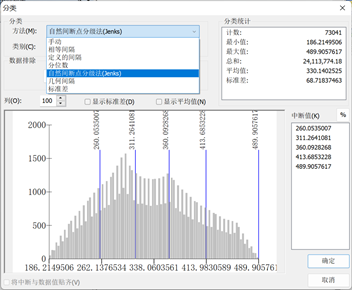
(4)标注(右键)->格式标注->编辑描述
(如果某一范围的面积很小,没有显示。可通过更改类的数量显示。)
6. 【加入区县名字】
上侧工具栏->插入->文本框->双击文本框可以更改字体等信息
7. 【最终成图】
改为布局视图->插入图例、添加比例尺、标题等要素。






















 3009
3009

 被折叠的 条评论
为什么被折叠?
被折叠的 条评论
为什么被折叠?








